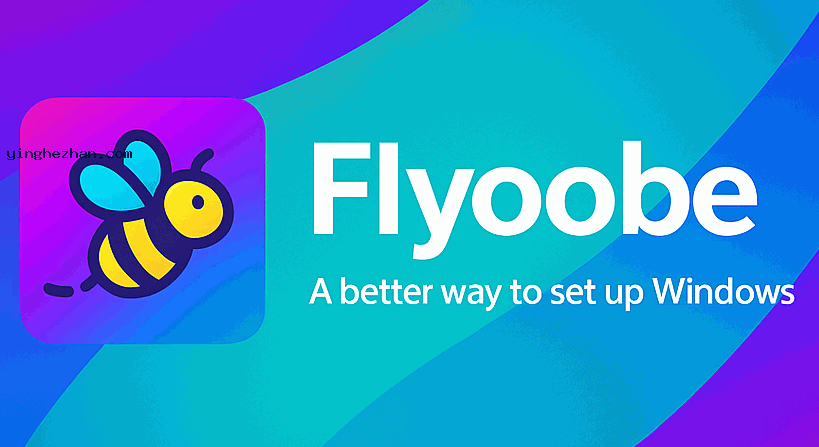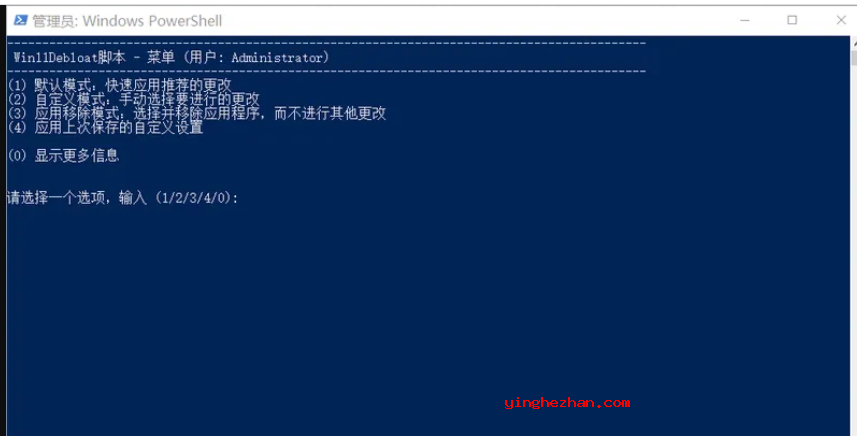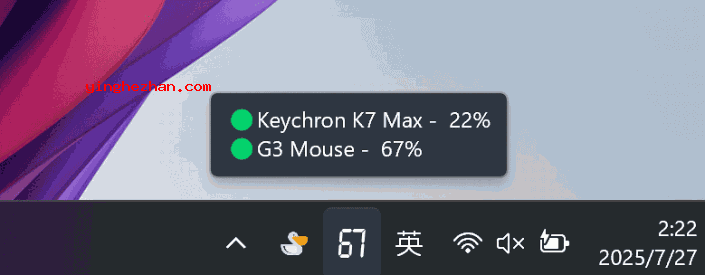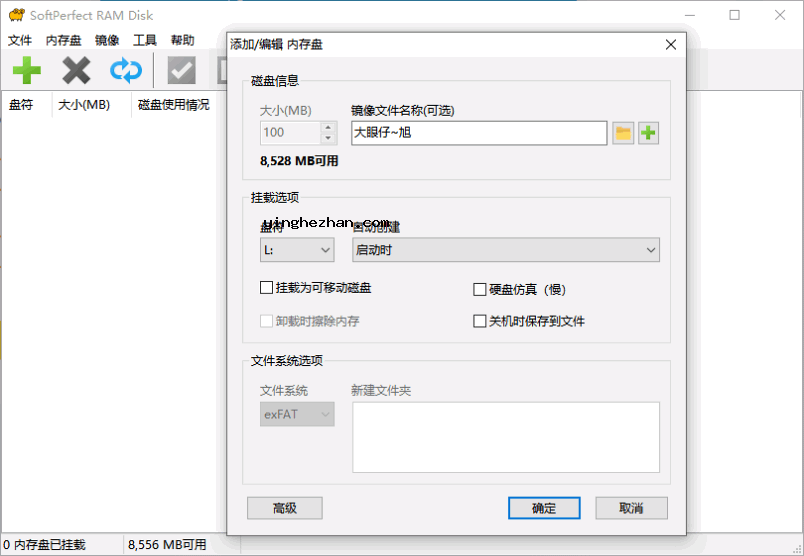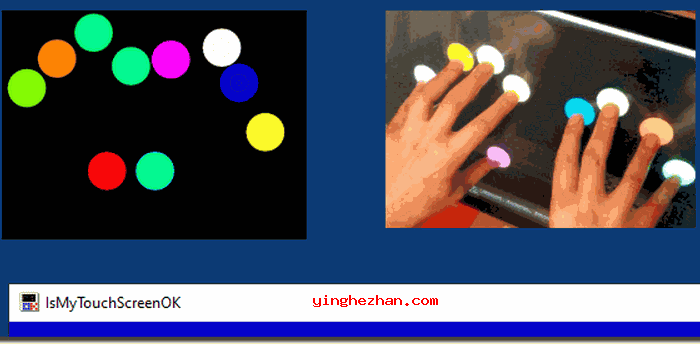PiP-Tool 窗口画中画工具 V1.1.2 / 将任意软件窗口或区域设置为画中画
更新时间:2025-12-05类型:国外软件语言:简体中文
windows的窗口只能叠加显示,或许您想让几个窗口合成一个?在一个界面上同时显示几个软件窗口?那您一定别错过了这款PiP-Tool窗口画中画工具,主要功能实现了将任意软件窗口或区域设置为画中画显示,任意窗口区域悬浮置顶。
PiP-Tool能将任何窗口的指定区域变为一个一直置顶的浮动窗口,让你在从事其他工作时也能同步观看视频或监控特定内容,有效提升多任务处理效率。PiP-Tool 的核心是创建一个可移动、可缩放且一直置于其他窗口顶部的浮动窗口。你可以选择整个窗口,也可以只选中窗口的某个特定区域进行显示。这个画中画窗口支持你自由拖动到桌面的任何位置,并且可以通过拖拽边缘来调整大小。除此之外,PiP-Tool 还尝试通过机器学习技术来优化体验:它会记住你之前选择的区域,当你再次切换内容时,可能会自动预测并框选相似大小的区域,从而简化操作。
PiP-Tool(Picture-in-Picture Tool)是一个免费开源的 Windows 桌面工具,可将任何软件窗口或指定区域转换成为画中画悬浮窗。该悬浮窗一直置顶显示,并实时同步内容变化,支持调整大小与位置,方便用户多任务处理(如边看视频边工作)。
简单来讲,PiP-Tool就是可以让任何窗口区域悬浮置顶,帮你在使用其他软件的同时,轻松实现画中画效果,提升工作与娱乐的效率。
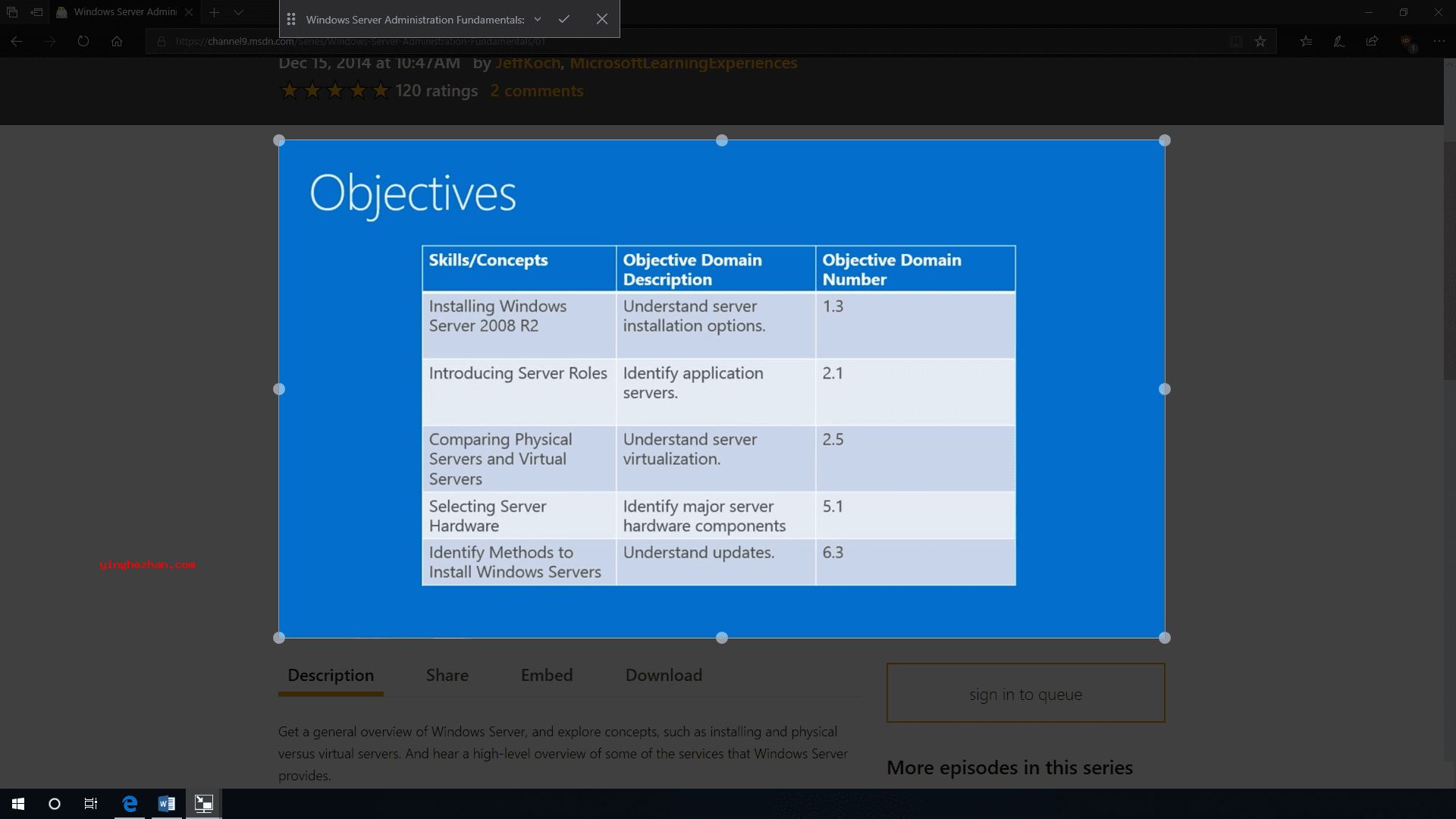
PiP-Tool最新截图:
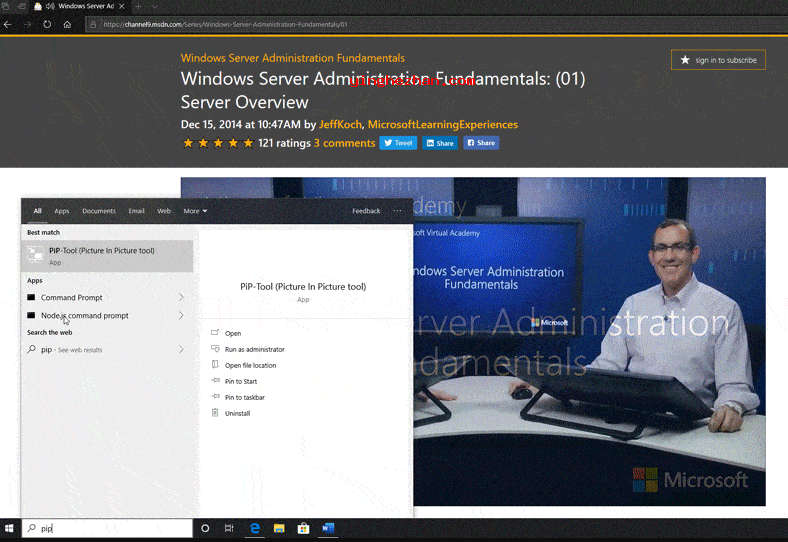
适用场景:
1、多任务办公:写代码时悬浮播放教程视频,或对照文档编辑内容。
2、娱乐摸鱼:小窗播放直播/剧集,同时浏览网页或聊天。
3、监控需要:挂机游戏时小窗监控状态,或盯住群聊消息。
PiP-Tool(窗口画中画工具)功能:
1、区域截取:选择整个窗口或自定义框选特定区域(如视频播放器、聊天窗口)。
2、实时同步:悬浮窗内容随源窗口实时更新(源窗口需保持打开状态,不可最小化)。
3、机器学习辅助:自动记忆用户常选的区域大小,后续操作更有效。
4、轻量化:仅 3.8MB,支持 Windows Vista 及以上系统(需 .NET Framework 4.7+)。
PiP-Tool(窗口画中画工具)特点:
1、灵活调整:支持拖动悬浮窗口位置及调整大小,满足不同屏幕布局需要。
2、使用便捷:软件启动即用,菜单直观,支持重新裁剪显示区域与快速关闭。
3、任何窗口区域悬浮置顶:用户可自由选择任何打开的窗口区域,通过框选方式生成悬浮画面。
4、实时内容显示:悬浮窗口实时反映原窗口内容,支持视频播放、资料查阅等多场景应用。
5、纯净显示:去除窗口无关边框与工具栏,使悬浮画面简明清晰,适合边看视频边聊天或直播使用。
PiP-Tool(窗口画中画工具)使用教程:
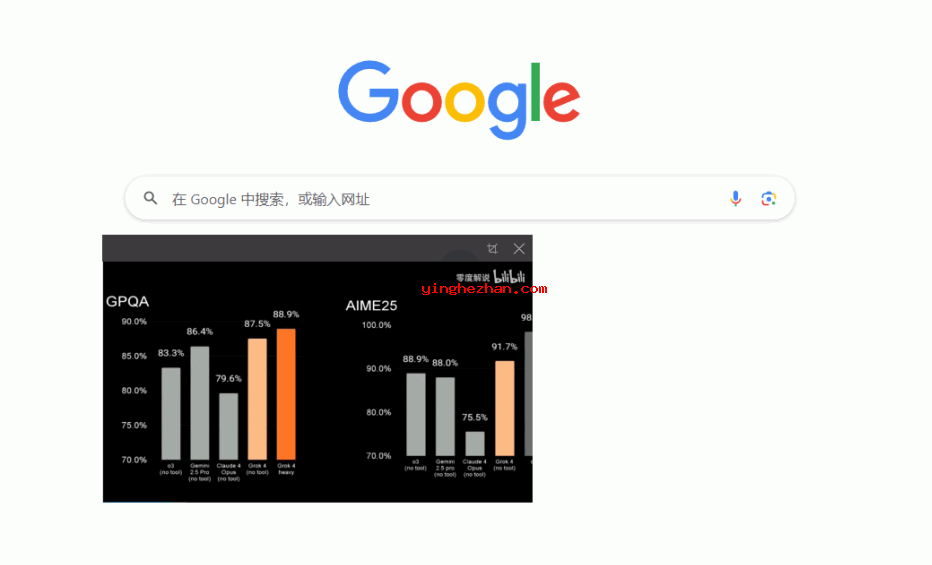
1、选择源窗口
启动PiP-Tool,桌面顶部出现灰色工具栏。点击工具栏右侧的向下箭头,从列表中选择目标窗口(如浏览器标签需单独拖出为单独窗口)。
2、框选区域
直接点击目标窗口,或手动拖拽鼠标框选特定区域(如视频播放框)。支持调整选框大小。
3、生成画中画
点击工具栏确认,生成悬浮窗。拖动标题栏移动位置;右下角拖拽调整大小(操作区域较小需留意)。
4、关闭或切换
点击悬浮窗右上角 X 关闭当前画中画。需监控新窗口时,重复步骤1-3。
注意事项:
PiP工具是一个在Windows上使用Picture in Picture模式的软件。此功能允许您在屏幕上以缩略图格式观看内容(例如视频),同时继续使用Windows上的任何其他软件。要使用此工具,请选择窗口与窗口区域,随后进行验证。一个新的窗口(总是在顶部)将显示所选区域。这款软件不工作,但最小化的窗口(如果你正在观看视频,你最小化窗口,在画中画模式下的视频将停止)。